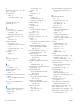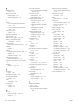HP Color LaserJet Managed MFP E77800 Series, HP LaserJet Managed MFP E72500 Series - User guide
Table Of Contents
- Pregled tiskalnika
- Pladnji za papir
- Potrošni material, dodatna oprema in deli
- Tiskanje
- Kopiranje
- Optično branje
- Nastavitev optičnega branja za e-pošto
- Uvod
- Pred začetkom
- Prvi korak: Dostop do HP-jevega vdelanega spletnega strežnika
- Drugi korak: Konfiguriranje nastavitev za identifikacijo omrežja
- Tretji korak: Konfiguriranje funkcije Pošlji v e-pošto
- Četrti korak: Konfiguriranje hitrih nastavitev (izbirno)
- Peti korak: Nastavitev funkcije pošiljanja na e-pošto tako, da je uporabljen Office 365 Outlook (izb ...
- Nastavitev optičnega branja v omrežno mapo
- Uvod
- Pred začetkom
- Prvi korak: Dostop do HP-jevega vdelanega spletnega strežnika
- Drugi korak: Nastavitev optičnega branja v omrežno mapo
- Prvi način: Uporaba čarovnika za optično branje v omrežno mapo
- Drugi način: Uporaba nastavitve optičnega branja v omrežno mapo
- Prvi korak: Začetek konfiguracije
- Drugi korak: Konfiguriranje nastavitev optičnega branja v omrežno mapo
- Prvi korak: Začetek konfiguracije
- Prvo pogovorno okno: Nastavitev imena in opisa hitre nastavitve ter možnosti za posredovanje uporabn ...
- Drugo pogovorno okno: Nastavitve mape
- Tretje pogovorno okno: Nastavitve obveščanja
- Četrto pogovorno okno: Nastavitve optičnega branja
- Peto pogovorno okno: Nastavitve datoteke
- Šesto pogovorno okno: Povzetek
- Tretji korak: Dokončanje konfiguracije
- Nastavitev optičnega branja v SharePoint®
- Uvod
- Pred začetkom
- Prvi korak: Dostop do HP-jevega vdelanega spletnega strežnika
- Drugi korak: Omogočanje optičnega branja v SharePoint in ustvarjanje hitre nastavitve optičnega bran ...
- Optično branje datoteke neposredno na mesto Microsoft SharePoint
- Nastavitve in možnosti optičnega branja za hitre nastavitve funkcije optičnega branja na SharePoint
- Nastavitev optičnega branja na pogon USB
- Uvod
- Prvi korak: Dostop do HP-jevega vdelanega spletnega strežnika
- Drugi korak: Omogočanje optičnega branja na pogon USB
- Tretji korak: Konfiguriranje hitrih nastavitev (izbirno)
- Privzete nastavitve optičnega branja za nastavitev optičnega branja na pogon USB
- Privzete nastavitve datoteke za nastavitev shranjevanja v pripomoček USB
- Optično branje v e-pošto
- Optično branje v shrambo opravil
- Optično branje v omrežno mapo
- Optično branje na SharePoint
- Optično branje na pogon USB
- Uporabite poslovne rešitve HP JetAdvantage
- Dodatna opravila optičnega branja
- Nastavitev optičnega branja za e-pošto
- Faks
- Upravljanje tiskalnika
- Napredna konfiguracija s HP-jevim vgrajenim spletnim strežnikom
- Konfiguriranje nastavitev omrežja IP
- Varnostne funkcije tiskalnika
- Nastavitve za varčevanje z energijo
- HP Web Jetadmin
- Posodobitve programske in vdelane programske opreme
- Odpravljanje težav
- Služba za podporo uporabnikom
- Sistem pomoči na nadzorni plošči
- Ponastavitev tovarniških nastavitev
- Na nadzorni plošči tiskalnika se prikaže sporočilo "Raven kartuše je nizka" ali "Raven kartuše je ze ...
- Tiskalnik ne pobira papirja ali pa ga ne podaja pravilno
- Odstranjevanje zagozdenega papirja
- Uvod
- Mesta zastoja papirja
- Samodejno krmarjenje za odpravljanje zastojev papirja
- Prihaja do pogostih ali ponavljajočih se zastojev papirja?
- Odpravljanje zastojev papirja v podajalniku dokumentov – 31.13.yz
- Odpravljanje zastojev papirja na pladnju 1 – 13.A1
- Odpravljanje zastojev papirja na pladnjih 2 in 3 – 13.A2, 13.A3
- Odpravite zastoje papirja v izhodnem predalu – 13.E1
- Odpravljanje zastojev papirja na območju razvijalne enote – 13.B9, 13.B2, 13.FF
- Odpravljanje težav s kakovostjo tiskanja
- Uvod
- Odpravljanje težav s kakovostjo tiskanja
- Odpravljanje težav z žičnim omrežjem
- Odpravljanje težav z brezžičnim omrežjem
- Odpravljanje težav s faksiranjem
- Kontrolni seznam za odpravljanje težav s faksom
- Splošne težave s faksom
- Pošiljanje faksa ni uspelo
- Gumb z imenikom faksa se ne prikaže
- V programski opremi HP Web Jetadmin ne najdem nastavitev faksiranja
- Glava je dodana na vrh strani, ko je omogočeno tiskanje slike čez faks
- V polju s prejemniki so imena in številke
- Enostranski faks se natisne na dveh straneh
- Dokument se med faksiranjem ustavi v podajalniku dokumentov
- Glasnost zvokov dodatka za faks je previsoka ali prenizka
- Pogon USB se ne odziva
- Stvarno kazalo
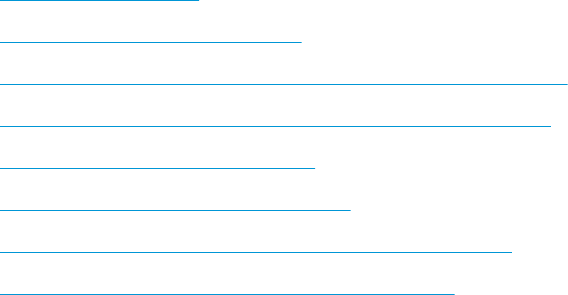
Splošne težave s faksom
Sledijo običajne težave pri faksiranju.
●
Pošiljanje faksa ni uspelo
●
Gumb z imenikom faksa se ne prikaže
●
V programski opremi HP Web Jetadmin ne najdem nastavitev faksiranja
●
Glava je dodana na vrh strani, ko je omogočeno tiskanje slike čez faks
●
V polju s prejemniki so imena in številke
●
Enostranski faks se natisne na dveh straneh
●
Dokument se med faksiranjem ustavi v podajalniku dokumentov
●
Glasnost zvokov dodatka za faks je previsoka ali prenizka
Pošiljanje faksa ni uspelo
Preverite težavo faksa in poskusite s predlagano rešitvijo.
Nastavitev JBIG je omogočena, vendar sprejemna faksirna naprava nima zmožnosti JBIG.
Izklopite nastavitev JBIG.
Gumb z imenikom faksa se ne prikaže
Preverite težavo faksa in poskusite s predlagano rešitvijo.
Nobeden od stikov na izbranem seznamu stikov nima navedenih informacij o faksu. Dodajte potrebne podatke o
faksu.
V programski opremi HP Web Jetadmin ne najdem nastavitev faksiranja
Preverite težavo faksa in poskusite s predlagano rešitvijo.
Nastavitve faksa v programu HP Web Jetadmin najdete v spustnem meniju s stanji naprave.
Na spustnem seznamu izberite Digitalno pošiljanje in faks.
Glava je dodana na vrh strani, ko je omogočeno tiskanje slike čez faks
Ta težava faksa je normalen del delovanja.
Pri vseh posredovanih faksih doda tiskalnik prekrivno glavo na vrh strani.
To je običajen način delovanja.
V polju s prejemniki so imena in številke
Ta težava faksa je normalen del delovanja.
Prikazana so lahko imena in številke, odvisno od njihovega izvora. V imeniku faksa so imena, v vseh drugih
zbirkah podatkov pa številke.
To je običajen način delovanja.
SLWW Odpravljanje težav s faksiranjem 209